WebM을 온라인 및 데스크탑에서 MP4로 변환하는 방법
WebM 포맷은 웹 기반 비디오에 선호되는 선택으로, 품질을 유지하면서도 파일을 효율적으로 압축하는 능력으로 유명합니다. 반면 MP3는 다양한 플랫폼과 기기와 호환되는 인기 있는 오디오 포맷입니다. 많은 사람들이 WebM을 MP3로 변환하여 비디오 파일에서 오디오를 추출하여 재생, 편집 또는 공유를 더 쉽게 하기로 선택합니다. 이 글에서는 4가지 다른 방법을 소개합니다. WebM을 MP3로 변환여기에는 온라인 도구와 데스크톱 애플리케이션에 대한 옵션이 포함됩니다.

1부. WebM을 MP3로 변환하는 2가지 온라인 방법
CloudConvert
CloudConvert는 WebM에서 MP3를 포함한 다양한 파일 유형을 변환하기 위한 신뢰할 수 있고 무료인 온라인 플랫폼을 제공합니다. 탐색하기 쉬운 인터페이스는 번거로움 없는 변환 프로세스를 보장합니다.
CloudConvert로 이동합니다. "파일 선택홈페이지의 " 버튼을 클릭하세요.
시간을 절약하려면 WebM 파일을 업로드 영역으로 직접 끌어서 놓을 수도 있습니다.
팝업 메뉴에서 파일을 업로드할 위치를 선택하세요.
• 컴퓨터에서
• URL에서
• 클라우드 서비스에서
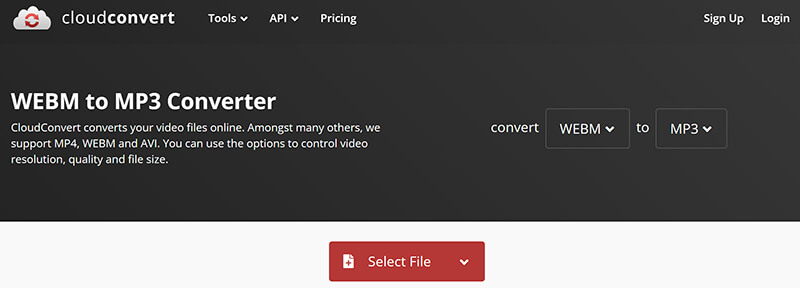
WebM 파일을 업로드한 후 다음을 클릭하세요. 드롭다운 메뉴 파일 이름 옆에 있는 MP3를 선택하세요.
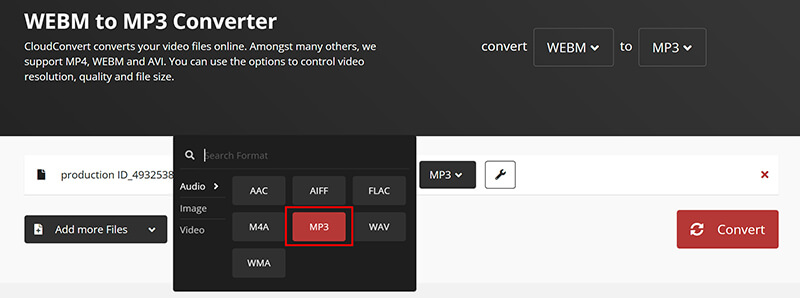
WebM을 MP3로 변환하기 전에 오디오 코덱, 비트 전송률, 볼륨 등과 같은 MP3 설정을 선택적으로 사용자 지정할 수 있습니다.
가볍게 청취하려면 192kbps가 품질과 파일 크기 면에서 적절한 균형입니다.
또한, 원하신다면 WebM을 MP4로 변환출력 형식으로 MP4를 선택하기만 하면 됩니다.
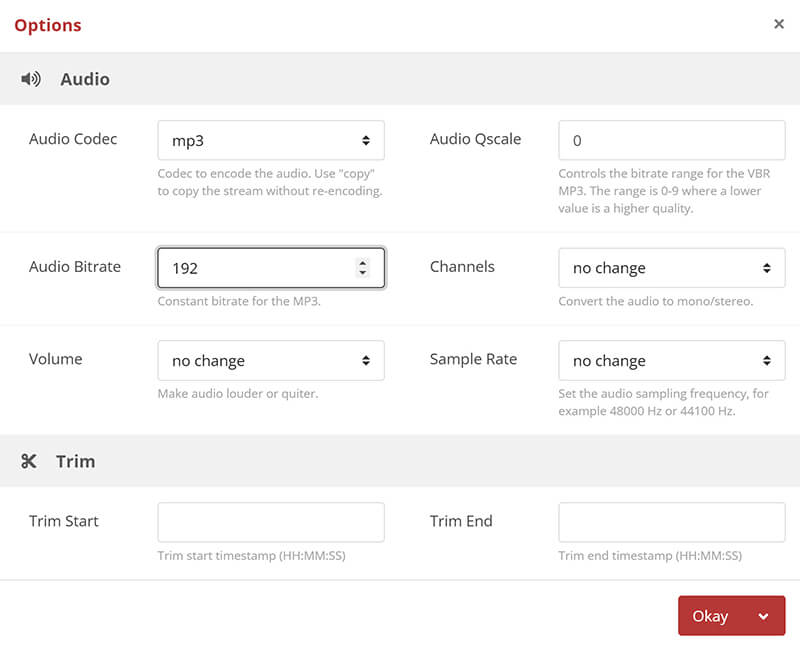
설정에 만족하면 "전환하다" 버튼을 클릭합니다. CloudConvert가 귀하의 파일을 처리하기 시작합니다.

큰 파일을 변환하는 경우 시간이 좀 걸릴 수 있습니다. 서두르시는 경우 오디오 비트레이트를 낮춰 처리 속도를 높이세요.
변환이 완료되면 "다운로드" MP3 파일을 장치에 저장합니다.
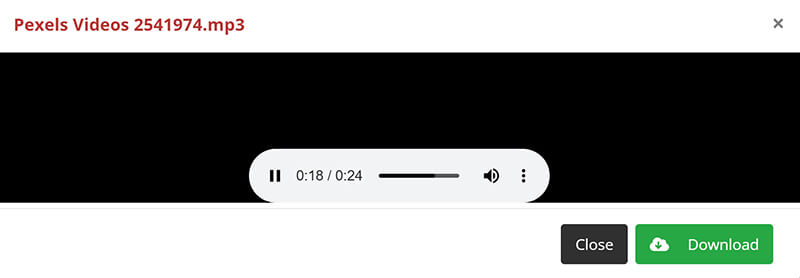
평결:
CloudConvert를 사용한 후, 불필요한 단계가 없이 매우 사용자 친화적인 도구를 발견했습니다. 훌륭한 기능 중 하나는 변환 전에 비트레이트와 품질을 조정할 수 있는 기능입니다. 그러나 무료 버전은 하루 변환 횟수에 제한이 있어, 헤비 유저에게는 단점이 될 수 있습니다.
ArkThinker 무료 비디오 변환기 온라인
ArkThinker 무료 비디오 변환기 온라인 WebM 파일을 MP3로 변환하는 또 다른 훌륭한 옵션입니다. 다운로드가 필요 없이 빠르고 매끄러운 경험을 제공하는 간단한 플랫폼입니다.
웹 브라우저를 사용하여 ArkThinker 무료 비디오 변환기 온라인으로 이동하세요. 등록이나 소프트웨어 다운로드가 필요하지 않습니다.
"를 클릭하세요비디오 변환 시작" 버튼을 클릭하면 팝업 창이 나타나서 선택할 수 있습니다. 웹M 컴퓨터의 파일을 엽니다.
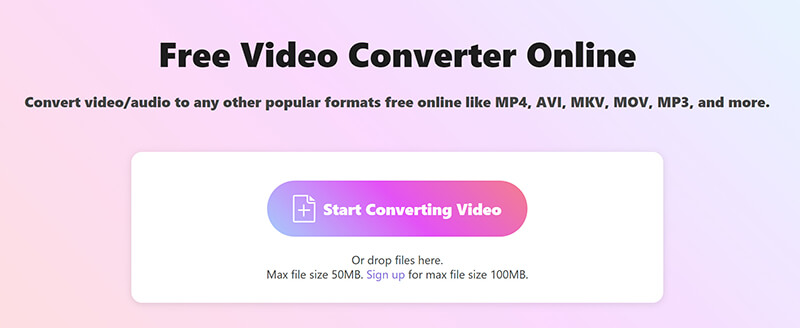
WebM 파일을 업로드하면 사용 가능한 출력 형식 목록이 표시됩니다.
"를 클릭하세요오디오" 탭을 선택하고 MP3 출력 형식으로.
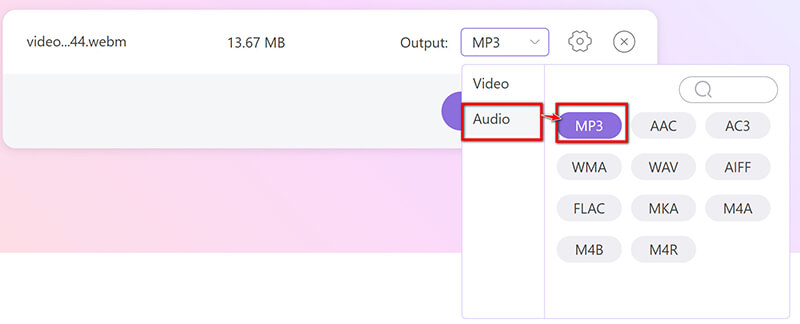
이 단계는 오디오 매개변수를 조정하는 선택 사항입니다. 고급 설정을 위해 MP3 옆에 있는 기어 버튼을 클릭합니다. 비트레이트, 샘플링 속도, 오디오 채널과 같은 매개변수를 조정할 수 있습니다.
고품질의 MP3를 원하시면 비트 전송률을 320kbps로 설정하고, 파일 크기가 더 작으면 비트 전송률을 128kbps로 낮추세요.
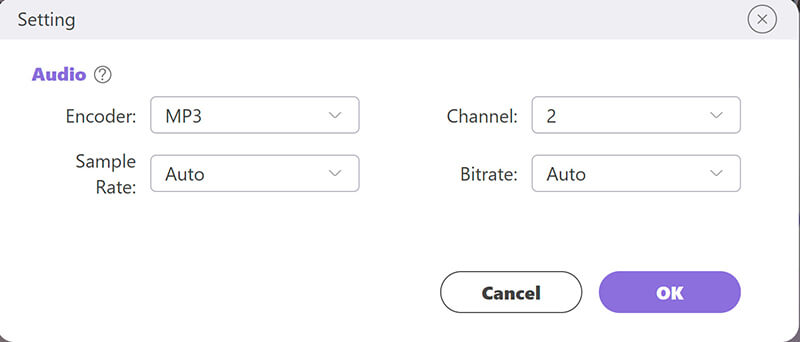
설정을 조정한 후 "MP3로 변환" 변환된 MP3 파일을 변환하고 저장합니다.
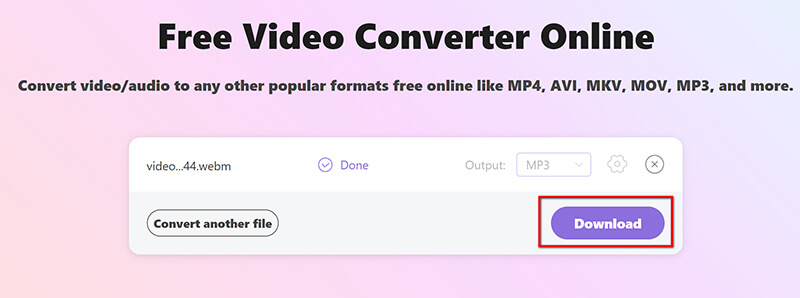
평결:
저는 ArkThinker가 빠르고 안정적이라고 생각했습니다. 아무런 제한 없이 변환할 수 있는 기능은 장점이지만, 단점은 오디오 편집과 같은 고급 옵션이 부족하다는 것입니다.
2부. 데스크탑에서 WebM을 MP3로 전송하는 2가지 방법
ArkThinker 비디오 컨버터 궁극 일괄 WebM에서 MP3로 변환하도록 설계된 강력한 데스크톱 도구입니다. 다양한 형식을 지원하고 사용자가 고품질 변환을 위한 설정을 사용자 정의할 수 있습니다. 이 소프트웨어에는 변환 외에도 비디오 편집, 압축 및 향상 도구가 포함되어 있어 초보자와 숙련된 사용자 모두에게 적합합니다. 사용자 친화적인 인터페이스와 인상적인 처리 속도로 뛰어난 성능을 제공합니다. WebM 파일을 효율적으로 변환하려는 모든 사람에게 ArkThinker Video Converter Ultimate는 훌륭한 옵션입니다.
ArkThinker 공식 웹사이트에서 소프트웨어를 무료로 다운로드하여 설치하세요.
WebM to MP3 변환기를 실행하고 클릭하세요 파일 추가 버튼을 클릭하여 WebM 파일을 가져옵니다. 일괄 처리를 위해 여러 개의 WebM 파일이나 전체 폴더를 추가할 수 있는 옵션이 있습니다.
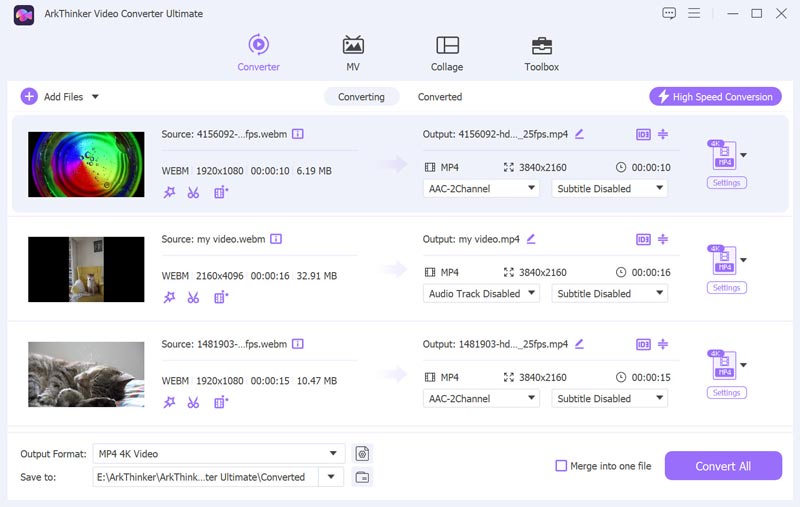
찾기 출력 형식 드롭다운 메뉴를 선택하세요 MP3 ~로부터 오디오 프로필 탭의 섹션.

필요한 경우 MP3 옵션 옆에 있는 사용자 지정 프로필을 클릭합니다. 이를 통해 해상도, 코덱, 채널, 샘플링 속도 및 비트 전송률과 같은 설정을 수정할 수 있습니다.
변경 사항을 적용하려면 '확인'을 클릭하세요.

인터페이스 하단에서 다음을 지정하세요. 출력 폴더 변환된 MP3 파일이 저장될 위치를 결정합니다.
이것을 구성한 후 클릭하세요 모두 변환 변환 프로세스를 시작합니다.
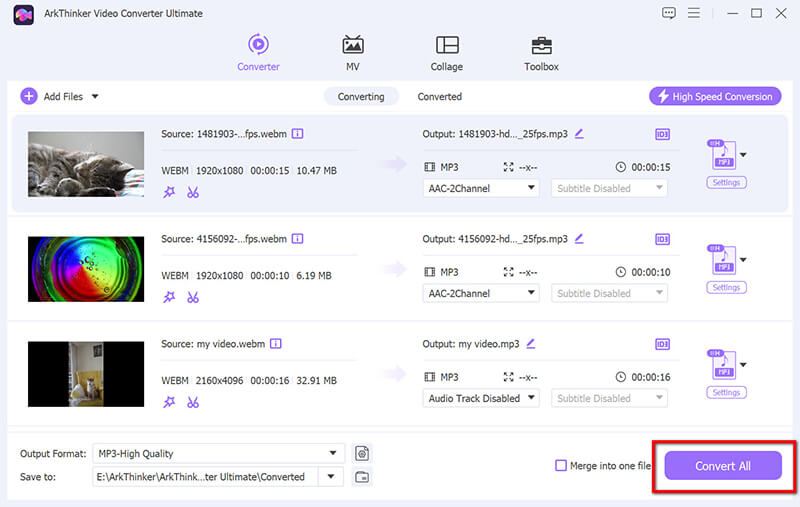
이 도구는 MP3 파일을 편집하는 기능도 제공합니다. MP3 태그 편집기, MP3 커터 등이 있습니다.
평결:
이 도구는 일괄 및 간단한 변환에 탁월하며 광범위한 사용자 정의 옵션을 제공합니다. 그러나 무료 체험판은 제한된 기간으로 30일만 지원합니다.
VLC 미디어 플레이어
VLC 미디어 플레이어는 오픈소스 미디어 플레이어로, 변환 도구 역할도 합니다. 새로운 소프트웨어를 설치하지 않고도 빠르고 쉬운 WebM to MP3 솔루션을 원하는 사용자에게 완벽합니다.
공식 웹사이트 VLC Media Player에서 다운로드할 수 있습니다. 호환성 문제를 피하기 위해 최신 버전을 사용하고 있는지 확인하세요.
설치가 완료되면 바로가기를 클릭하거나 응용 프로그램 폴더를 통해 VLC를 엽니다.
메인 메뉴에서 클릭하세요 미디어 왼쪽 상단 모서리에 있습니다. 드롭다운에서 선택하세요 변환/저장. 또한 단축키 조합 Ctrl + R (Windows) 또는 Cmd + R (Mac)을 사용할 수 있습니다.

에서 오픈미디어 창을 클릭하세요 추가하다 변환하려는 WebM 파일을 컴퓨터에서 찾아보려면. 파일을 찾으면 선택하고 열기를 클릭하세요. 파일 목록에 나타납니다.
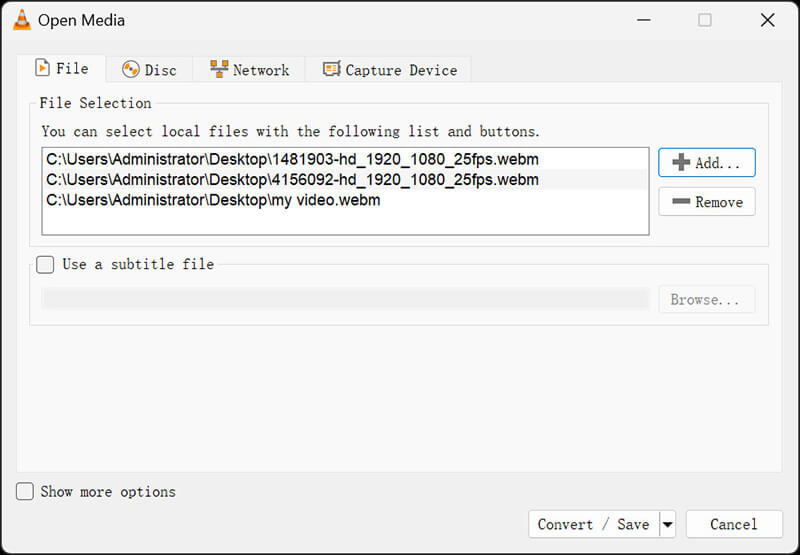
파일을 추가한 후 다음을 클릭하세요. 변환/저장 창 하단의 버튼을 클릭합니다. 이렇게 하면 전환하다 대화 상자에서 변환 기본 설정을 지정할 수 있습니다.
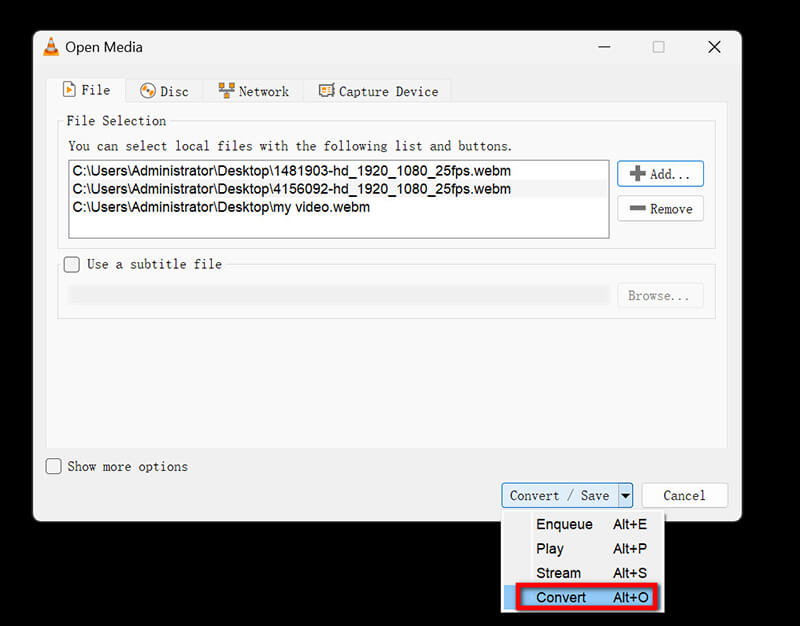
아래에 프로필, 드롭다운 메뉴를 클릭하고 선택하세요 오디오 – MP3이렇게 하면 WebM 파일의 오디오 부분이 MP3 형식으로 변환됩니다.
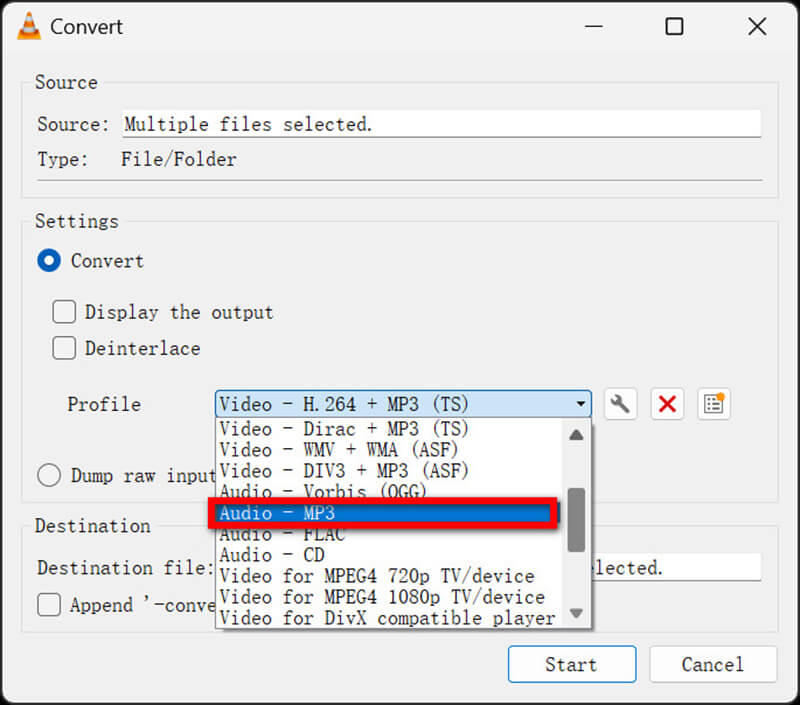
에서 목적지 섹션을 클릭하세요 검색 변환된 MP3 파일을 저장할 위치를 선택하세요.
이제 클릭하세요 시작 변환 과정을 시작하려면
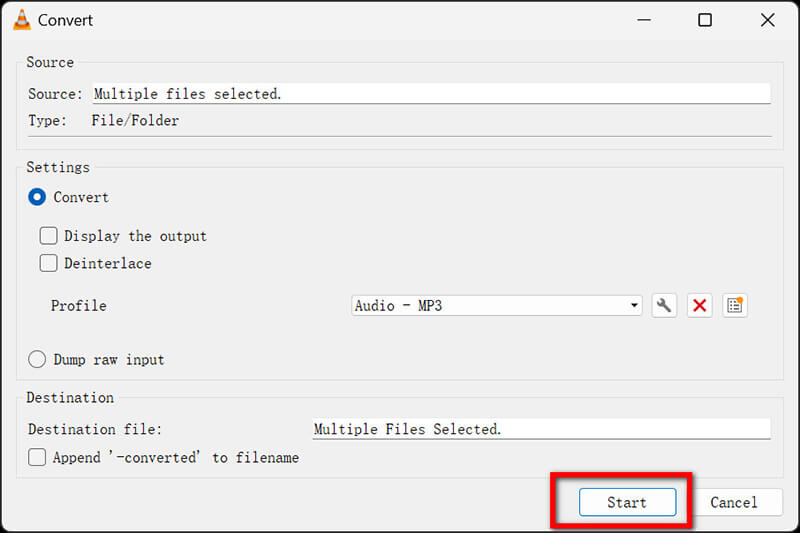
평결:
VLC는 특히 이미 설치한 사용자에게는 견고한 선택입니다. 단점은 약간 오래된 인터페이스로, 신규 사용자에게는 혼란스러울 수 있습니다.
3부. FAQ
WebM을 MP3로 무료로 변환하려면 어떻게 해야 하나요?
CloudConvert 및 ArkThinker Free Video Converter Online과 같은 무료 온라인 도구를 사용하면 비용 없이 WebM을 MP3로 변환할 수 있습니다. 이러한 플랫폼은 간편한 변환을 위한 간단하고 사용자 친화적인 인터페이스를 제공합니다.
WebM을 MP3로 변환하는 가장 좋은 도구는 무엇입니까?
가장 좋은 도구는 귀하의 필요에 따라 달라집니다. 온라인 사용자의 경우 CloudConvert는 고급 옵션으로 인해 견고한 선택입니다. 데스크톱 사용자의 경우 ArkThinker Video Converter Ultimate는 광범위한 사용자 정의 및 고품질 출력을 제공합니다.
휴대폰에서 WebM을 MP3로 변환할 수 있나요?
네, CloudConvert와 ArkThinker Free Video Converter Online과 같은 여러 모바일 앱과 웹사이트는 모바일 친화적이며, 이를 이용하면 스마트폰에서 바로 WebM을 MP3로 변환할 수 있습니다.
결론
WebM을 MP3로 변환하는 것은 재생, 편집 또는 공유를 더 쉽게 하기 위해 오디오 파일이 필요한 사용자에게 필수적입니다. 우리는 각각 강점과 약점이 있는 4가지 온라인 및 데스크톱 방법을 공유했습니다. 온라인 도구의 편의성을 선호하든 데스크톱 프로그램의 유연성을 선호하든 모든 필요에 맞는 솔루션이 있습니다. 더 많은 사용자를 돕는 데 도움이 된다고 생각되면 이 게시물을 공유하는 것을 주저하지 마십시오.
이 게시물에 대해 어떻게 생각하시나요? 이 게시물을 평가하려면 클릭하세요.
훌륭한
평가: 4.9 / 5 (기준 415 투표)
관련 기사
- 비디오 변환
- M2TS를 MKV로 변환하는 단계별 가이드
- 2024년 최고의 WebM to MP4 변환기 5가지
- 5가지 도구로 WAV를 MP3로 변환하는 방법 제한 없음
- 비디오 크기 및 종횡비를 변경하는 상위 4개 변환기
- MP4를 WebM으로 온라인에서 변환하는 4가지 방법. 컴퓨터 및 모바일
- DAV 파일이란 무엇이며 재생 방법
- XMedia Recode에 대한 최종 검토[포함 단계]
- QuickTime 형식을 MP4로 변환하는 데 도움이 되는 최고의 5가지 방법
- MP4 영화를 가져와 VLC 플레이어에서 내보내는 방법
- VideoSolo 비디오 변환기 궁극적인 검토 [2024]



